Jak připojit obrázek ISO v systému Windows 7, 8 a 10

V systémech Windows 8 a 10 systém Windows konečně nabízí vestavěný způsob připojení obrazových souborů s disky ISO. Pokud používáte systém Windows 7, budete potřebovat nástroj třetí strany.
Připojení obrazu ISO v systému Windows 8, 8.1 nebo 10
V systémech Windows 8 a 10 má systém Windows vestavěnou možnost připojení jak ISO obraz disku, tak obrazové soubory virtuálních pevných disků VHD. Máte tři možnosti. Můžete:
- Poklepejte na soubor ISO, který jej připojíte. Tento postup nebude fungovat, pokud máte v systému uloženy soubory ISO.
- Klepněte pravým tlačítkem myši na soubor ISO a vyberte volbu "Mount".
- Vyberte soubor v aplikaci Průzkumník souborů a klepněte na tlačítko "Mount "Pod kartou Disk Image Tools na karetku.
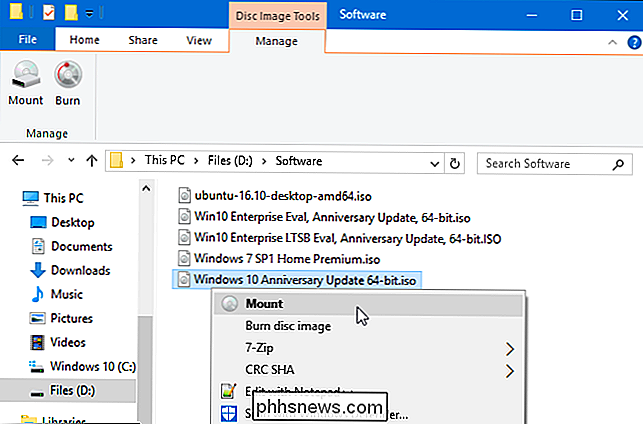
Jakmile namontujete obraz disku, uvidíte, že se objeví jako nová jednotka pod tímto počítačem. Klepněte pravým tlačítkem myši na jednotku a vyberte "Vysunutí", chcete-li odpojit soubor ISO po dokončení.
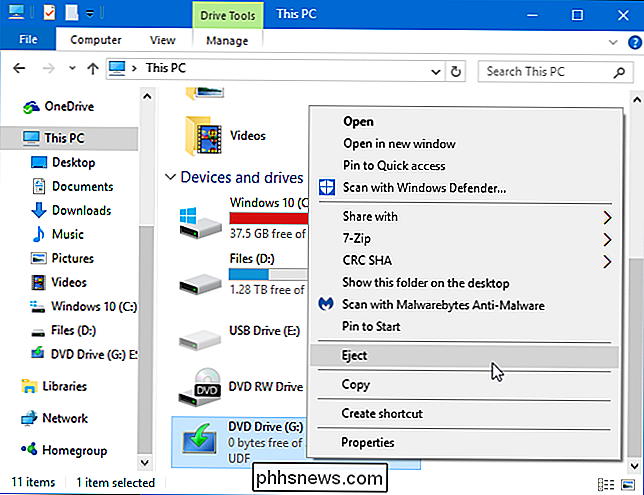
Připojení obrazu ISO v systému Windows 7 nebo Vista
U starších verzí systému Windows potřebujete třetí stranu aplikace pro připojování obrazových souborů ISO. Máme rádi WinCDEmu, jednoduchý a otevřený zdrojový diskový program. Podporuje soubory ISO a další formáty obrazových disků.
WinCDEmu je dokonce užitečný i pro Windows 8 a 10, kde vám umožní připojit obrazové soubory BIN / CUE, NRG, MDS / MDF, CCD a IMG, nepodporuje vestavěnou podporu pro.
Nainstalujte WinCDEmu a udělejte jej oprávnění k instalaci ovladače hardwaru, který vyžaduje. Po dokončení tohoto kroku poklepejte na soubor s obrazem disku a připojte jej. Můžete také kliknout pravým tlačítkem myši na obrazový soubor disku a v kontextové nabídce kliknout na "Zvolit písmeno jednotky a připojit".
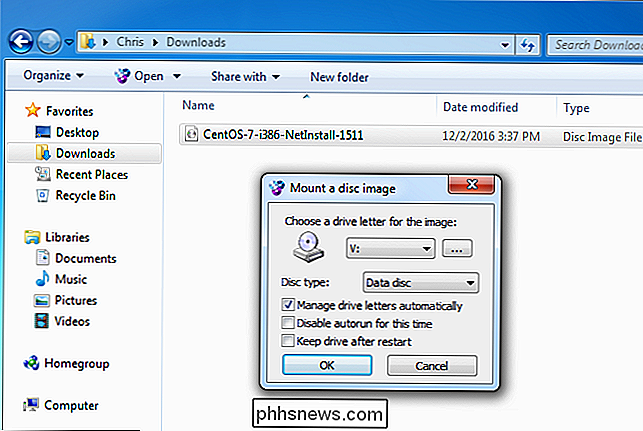
Zobrazí se jednoduché rozhraní pro výběr písmena jednotky a dalších základních možností. Klikněte na tlačítko "OK" a připojený obrázek se objeví pod položkou Počítač. Chcete-li odpojit obraz disku po dokončení, klepněte pravým tlačítkem myši na virtuální disk a vyberte položku "Vysunout".
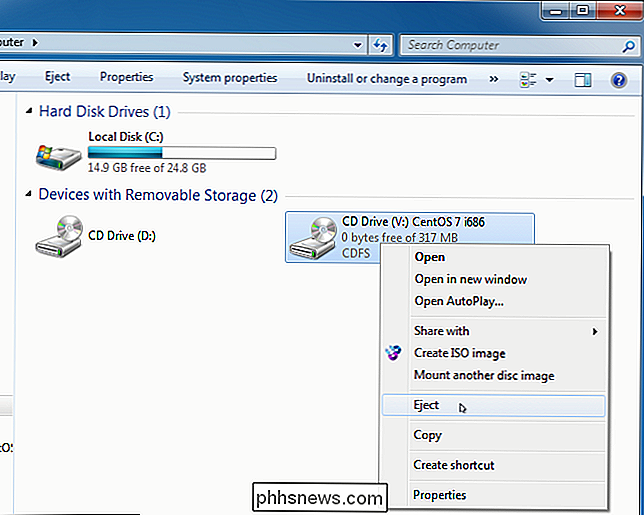

Postup při automatickém zapínání a vypínání systému Abode
Je skutečně snadné ručně zapnout a vypnout systém domácího zabezpečení Abode, protože je to jen odbočka. Zde je návod, jak systém automaticky udělat to pro vás vždy, když přicházíte a odcházíte z vašeho domu. Nejprve budete muset navštívit webové rozhraní společnosti Abode, protože aplikace nepodporuje nastavení automatických změn režimu.

Co znamenají označení štítků na HDMI portu vašeho televizoru (a kdy to záleží)
Port HDMI je pouze port HDMI, ne? Pokud si pečlivě prohlížíte zadní část vašeho HDTV a dalších komponent domácího kina s podporou HDMI, zaznamenáte spoustu drobných štítků, které ukazují, že nejsou všechny porty stejné. Co znamenají tyto popisky a záleží na tom, který port používáte? Jakýkoli port pro základní informace, specifické porty pro specifické funkce SOUVISEJÍCÍ: Jak najít návod pro téměř libovolné zařízení online Při výběru portu HDMI, který chcete použít pro které zařízení, je třeba mít na paměti jen několik jednoduchých věcí.


![Váš správce iPhone / iPad Must-Have - Přenos a spravování multimediálních souborů iOS Snadno [sponzorováno]](http://phhsnews.com/img/how-to-2018/your-must-have-iphone-ipad-manager-transfer-and-manage-ios-media-files-easily.jpg)
